Como tirar uma captura de tela do iPhone sem botões
Publicados: 2022-07-06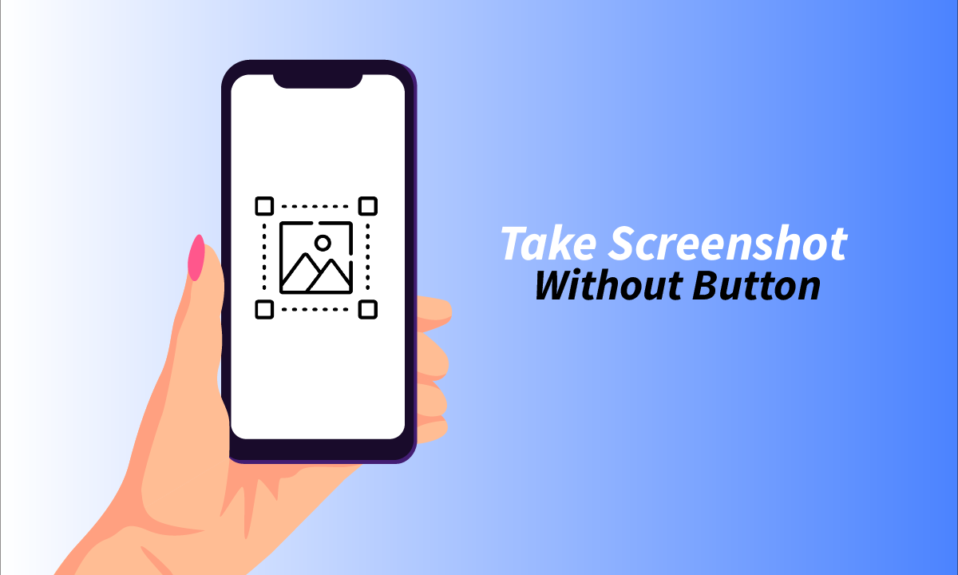
O iPhone é um dos dispositivos mais populares e capazes da Apple Inc. Eles desenvolvem o sistema operacional iOS, que oferece recursos de alta qualidade e alta segurança. A Apple sempre tenta dar uma experiência premium aos seus usuários, e sua maneira de fazer isso é construindo o iPhone com o processador mais rápido, a melhor câmera, etc. Um dos recursos mais comuns que as pessoas exigem em seus dispositivos é fazer capturas de tela. Muitos de nós devem saber que podemos fazer capturas de tela no iPhone usando o botão liga / desliga e home, mas existe alguma outra maneira de fazer uma captura de tela do iPhone sem o botão home ou liga / desliga? Neste artigo, veremos se podemos fazer uma captura de tela do iPhone sem botões.
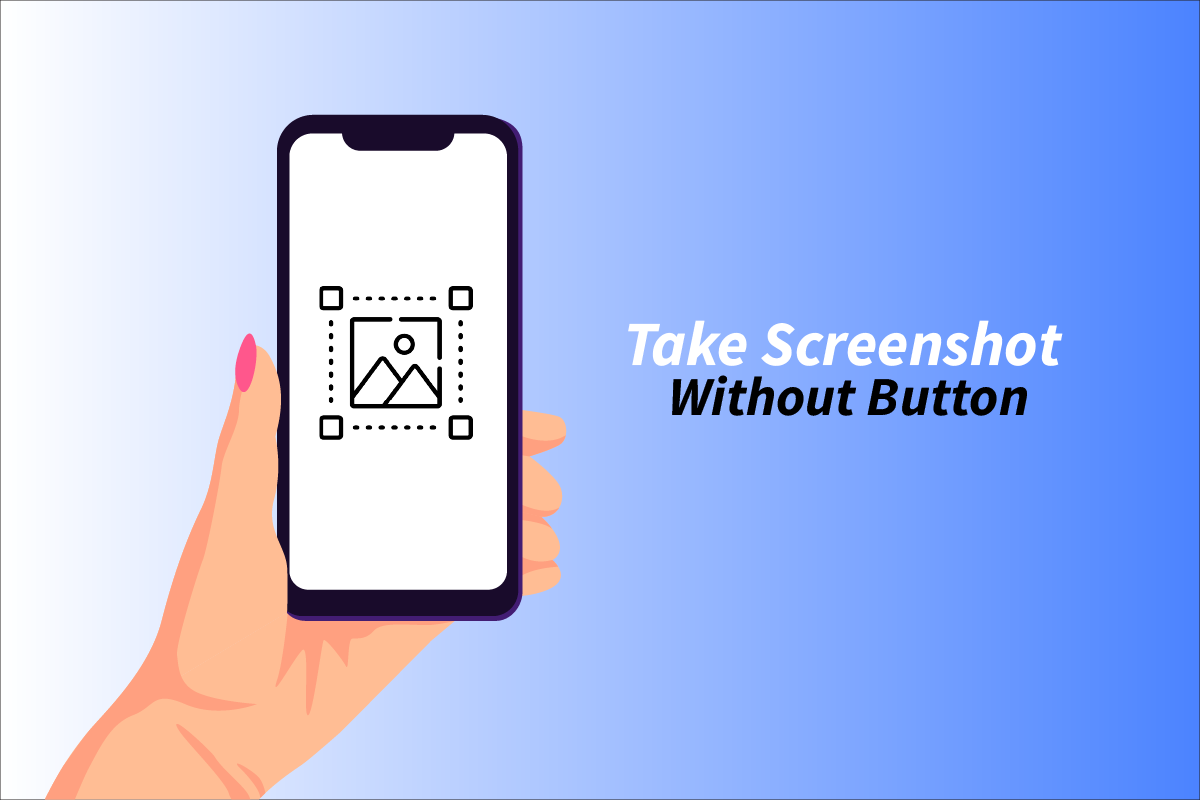
Conteúdo
- Como tirar uma captura de tela do iPhone sem botões
- O que é uma captura de tela?
- Como faço para tirar uma captura de tela no Android?
- Como faço uma captura de tela de uma mensagem de texto no Android?
- Como usar o OK Google, tirar um recurso de captura de tela?
- Como faço para tirar uma captura de tela na Apple? Como faço para tirar uma captura de tela no meu iPhone usando o botão Home?
- Posso tirar uma captura de tela no meu iPhone se meu botão Home não funcionar?
- Como tirar uma captura de tela no iPhone sem botões?
- Como faço para tirar uma captura de tela de uma mensagem de texto no meu iPhone?
Como tirar uma captura de tela do iPhone sem botões
Continue lendo este artigo até o final para saber como você pode fazer capturas de tela sem os botões home ou liga / desliga em dispositivos iPhone e Android.
Nota : Como os smartphones não possuem as mesmas opções de configurações, elas variam de fabricante para fabricante. Portanto, verifique as configurações corretas antes de alterar qualquer uma no seu dispositivo. As próximas etapas do telefone Android foram realizadas no Redmi Note 9 Pro Max para fins de ilustração.
O que é uma captura de tela?
Captura de tela significa capturar o que estiver na tela em forma de imagem . Diferentes sistemas operacionais fornecem diferentes maneiras de fazer capturas de tela.
Como faço para tirar uma captura de tela no Android?
Depende de qual marca de Android você está usando. Siga as etapas abaixo para fazer uma captura de tela no Android.
1. Abra o aplicativo Configurações no seu dispositivo Android.
2. Deslize para baixo e toque na opção Configurações adicionais , conforme mostrado.
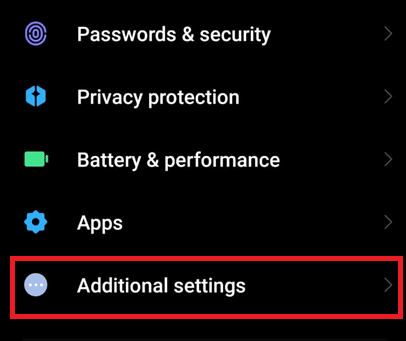
3. Em seguida, toque na opção Atalhos de botão .
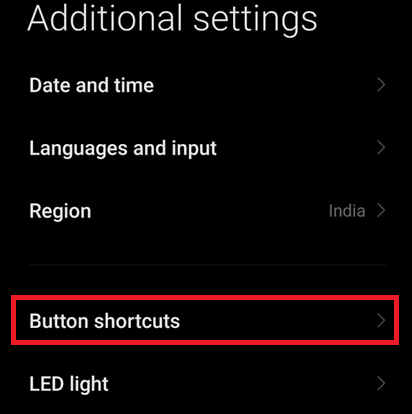
4. Toque em Fazer uma captura de tela .
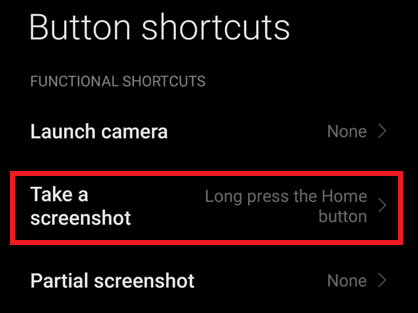
5. Em seguida, escolha Pressione e segure o botão de início .
Nota : Você também pode escolher qualquer outra opção disponível na lista.
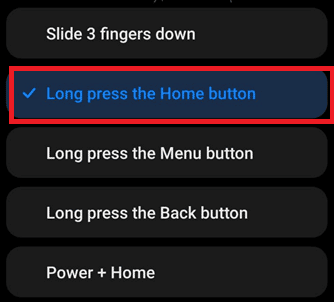
Agora, uma captura de tela será feita sempre que você pressionar longamente o botão home.
Leia também : Como fazer ping em um iPhone
Como faço uma captura de tela de uma mensagem de texto no Android?
Para tirar screenshots de qualquer coisa no Android, podem ser mensagens de texto, registros de chamadas, etc.
1. Arraste para baixo o painel Notificação da parte superior da tela para abrir o menu Acesso rápido .
2. Agora, toque no ícone Captura de tela para fazer uma captura de tela dessa mensagem de texto, conforme mostrado.
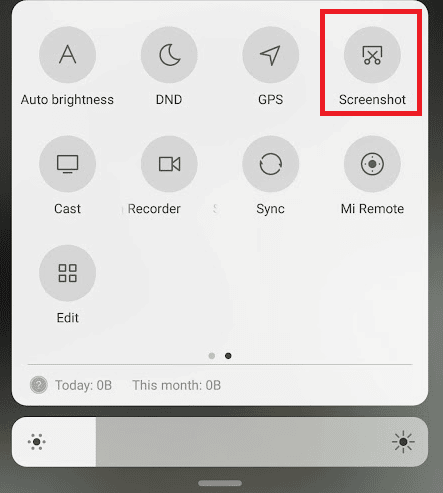
Leia este artigo até o final para saber como fazer uma captura de tela do iPhone sem botões.
Como usar o OK Google, tirar um recurso de captura de tela?
Para usar o recurso de captura de tela no OK Google, considere seguir as etapas abaixo:
1. Abra o aplicativo do Google em seu telefone Android.
2. Toque no ícone Perfil no canto superior direito da tela.
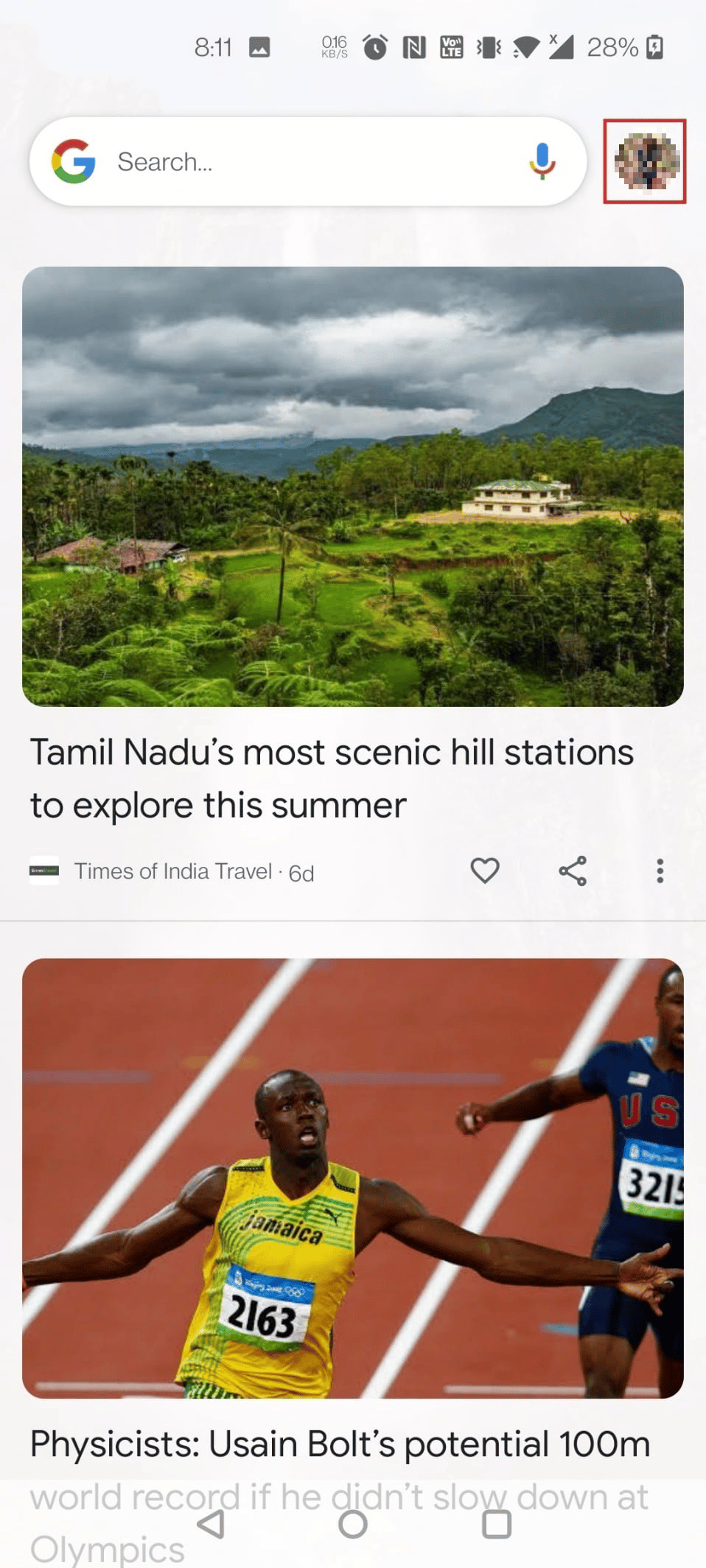
3. Em seguida, toque em Configurações .
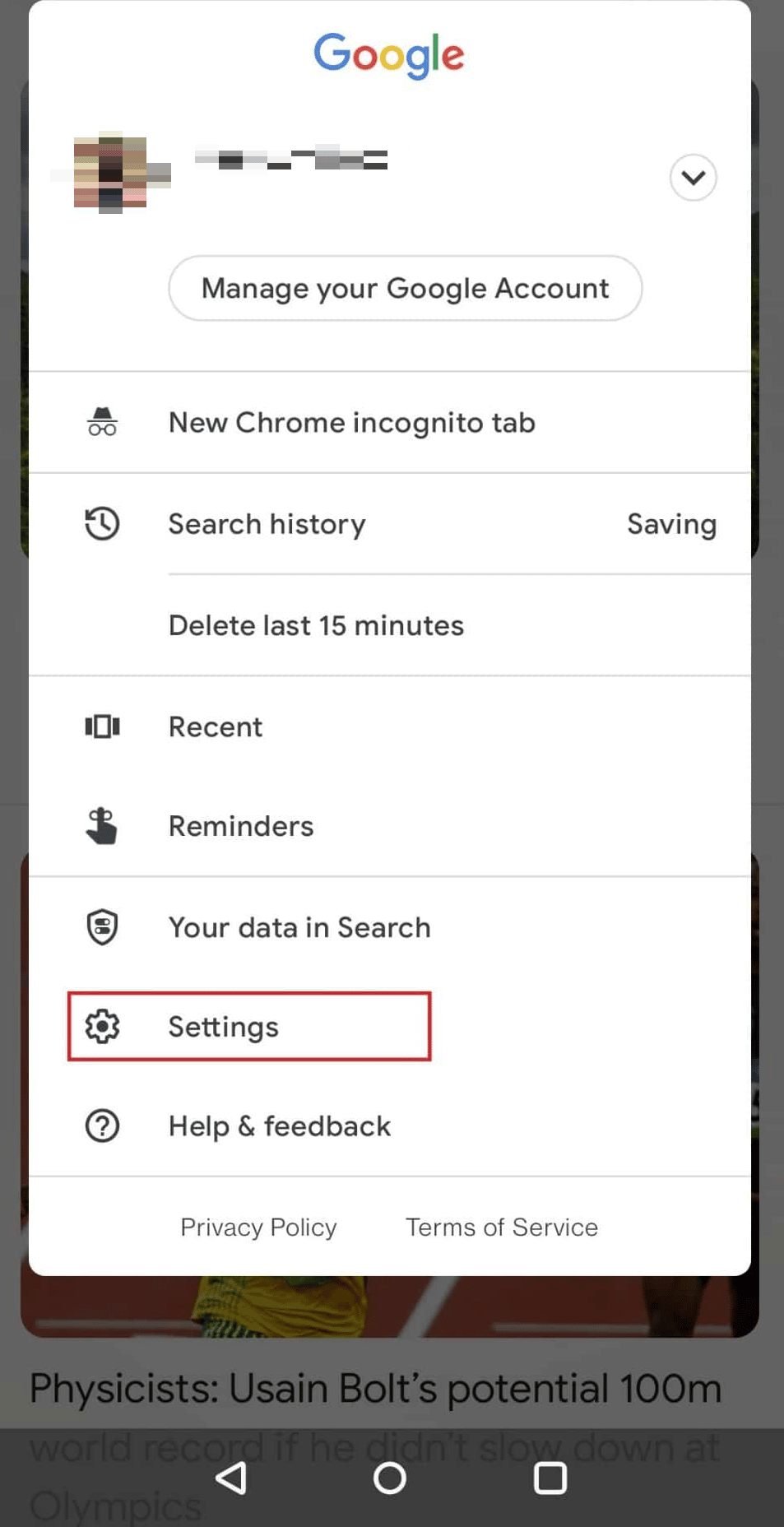
4. Toque em Google Assistente .

5. Deslize para baixo e toque em Geral .
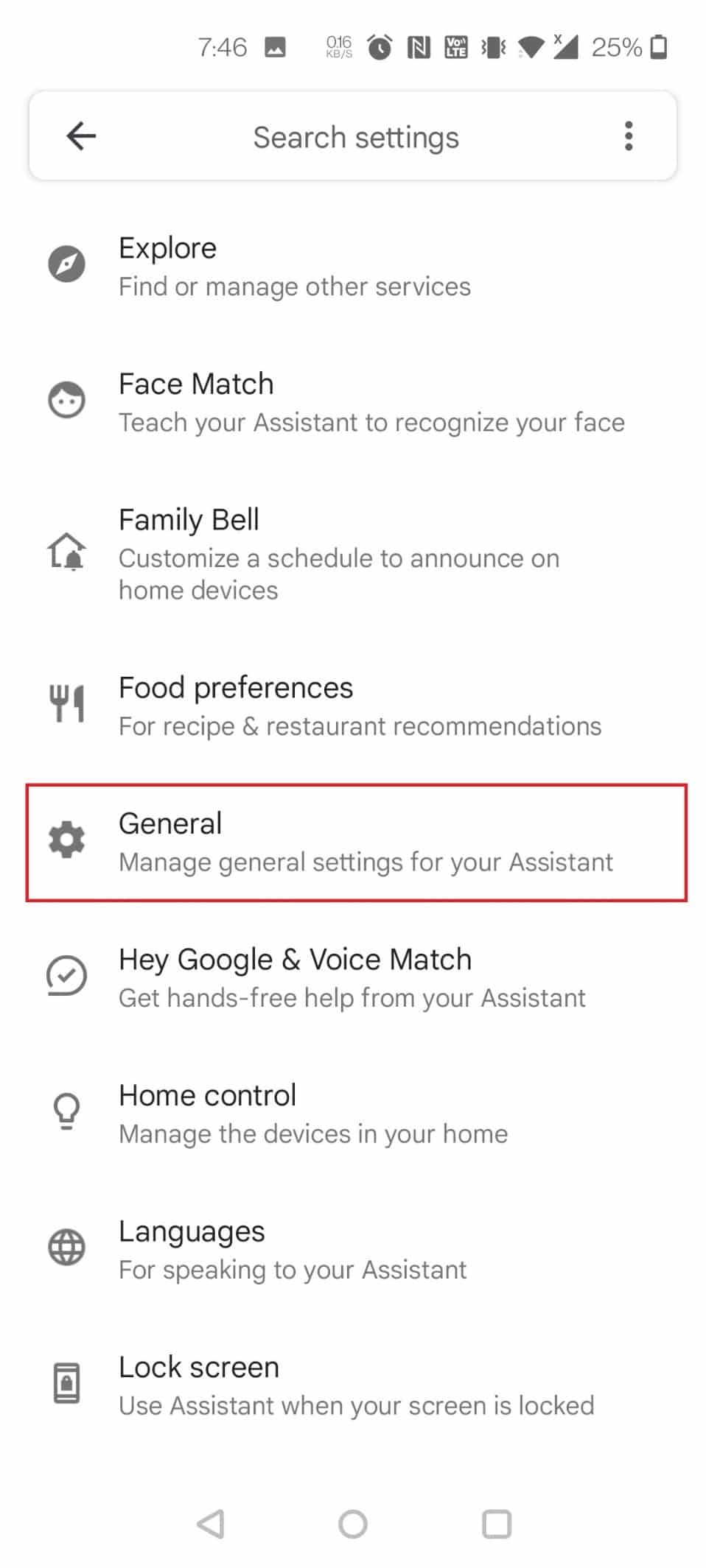
6. Agora, toque em Usar contexto da tela .
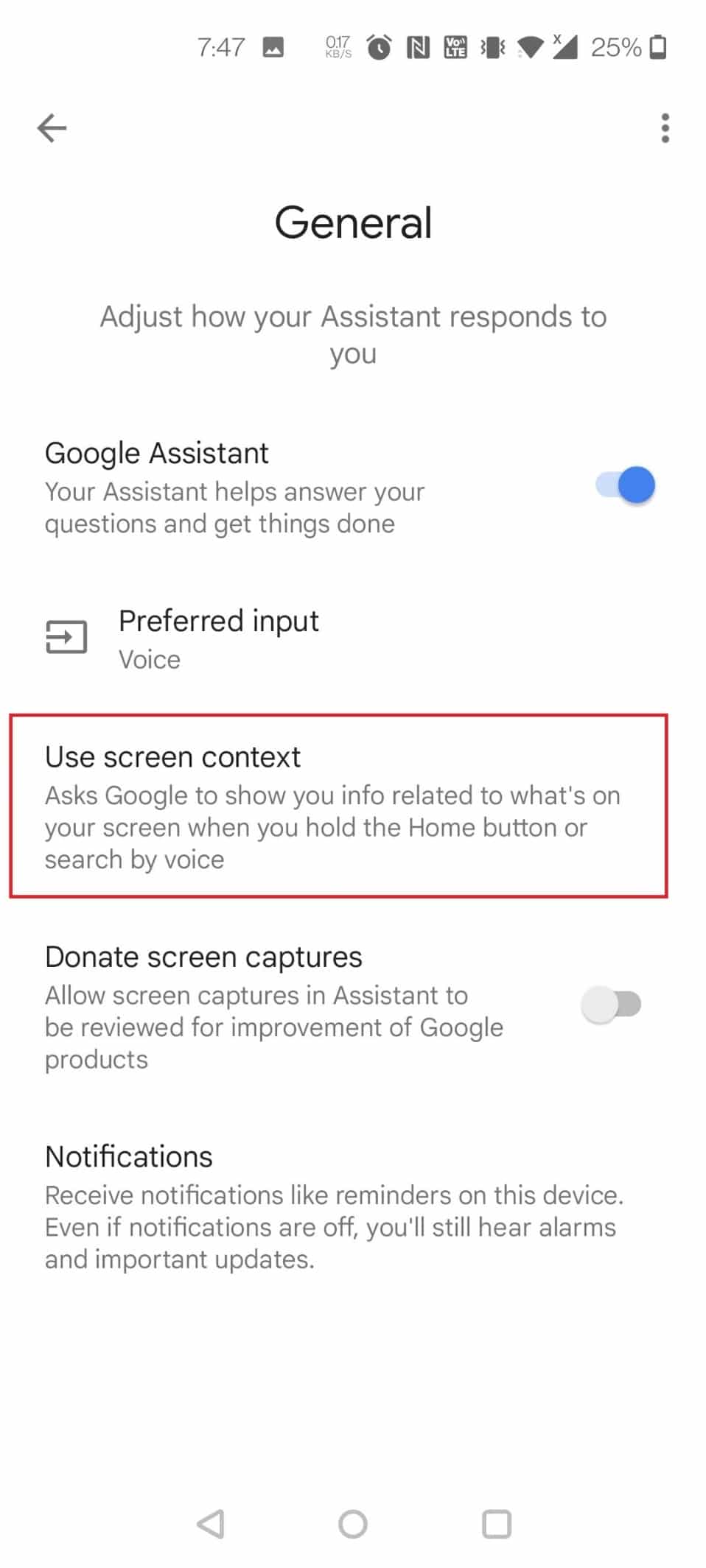
7. Ative a alternância para a opção Usar captura de tela.
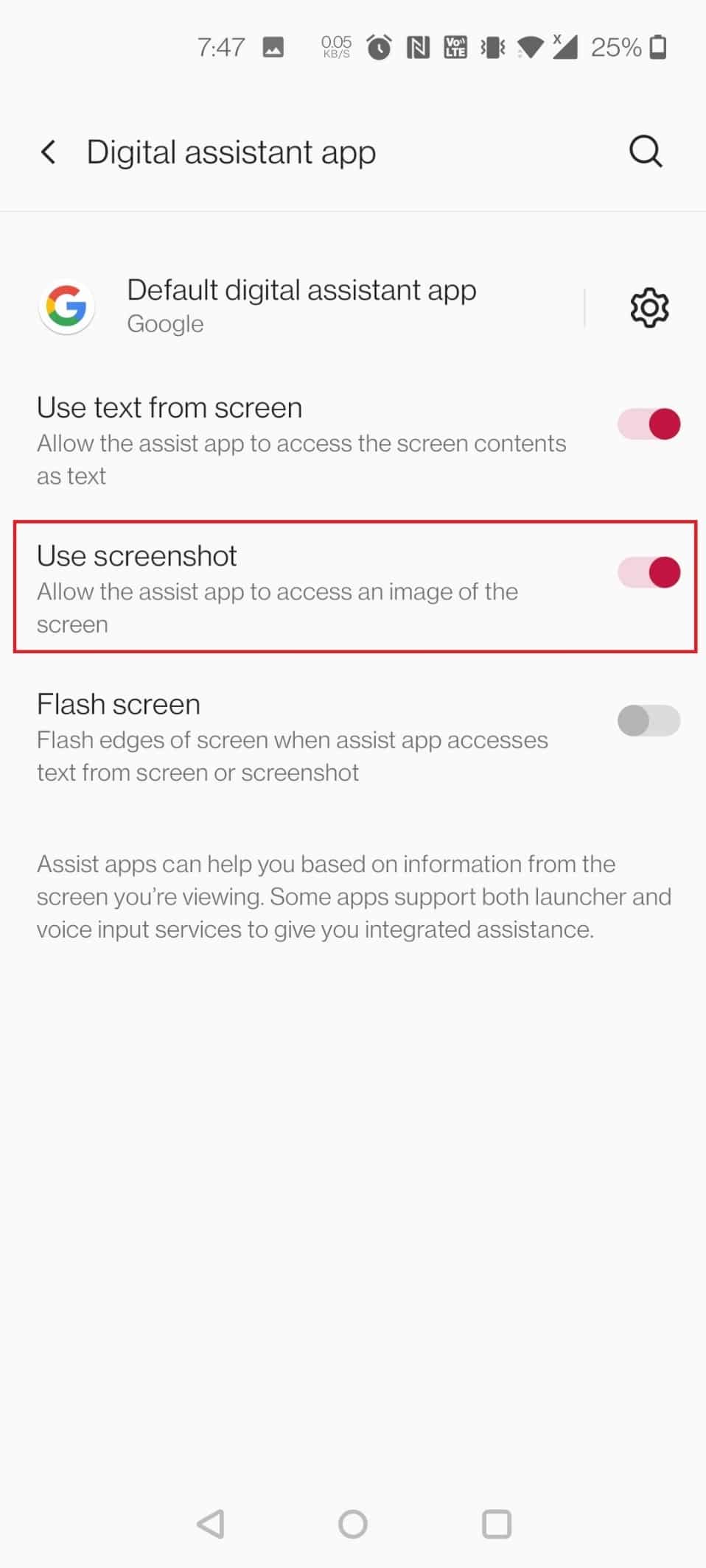
8. Agora, você pode pedir ao Google para fazer uma captura de tela abrindo o Google Assistente e dizendo: Faça uma captura de tela .
Leia também : Como fazer uma captura de tela na Netflix
Como faço para tirar uma captura de tela na Apple? Como faço para tirar uma captura de tela no meu iPhone usando o botão Home?
Para fazer uma captura de tela nos dispositivos Apple, você pode usar quatro métodos. Você pode seguir qualquer um dos seguintes métodos:
Opção I: usar botões
Pressione e segure os botões Home e Power simultaneamente e a captura de tela da página em que você está será feita.
Opção II: Usar Siri
Este método é muito eficaz, pois você pode fazer uma captura de tela com as mãos livres. Você só precisa ter certeza de que o recurso Hey Siri está ativado. Enquanto estiver na página em que deseja a captura de tela, basta dizer: Hey Siri, tire uma captura de tela . E você pode encontrar as capturas de tela no seu aplicativo Fotos.

Opção III: usar o recurso de toque para trás
Leia e siga as etapas mencionadas abaixo para aprender a usar o recurso de toque para trás.
Nota : Este recurso está disponível apenas no iPhone 8 em diante.
1. Inicie as Configurações no seu dispositivo iOS.
2. Toque na opção Acessibilidade , conforme ilustrado.

3. Toque em Toque na seção FÍSICA E MOTOR .
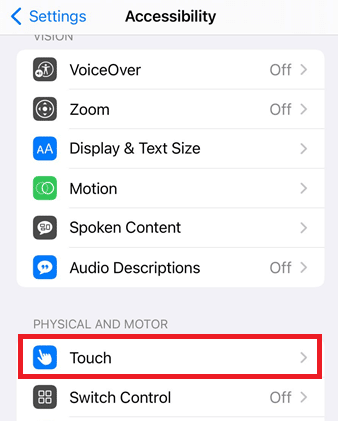
4. Deslize para baixo e toque em Back Tap .
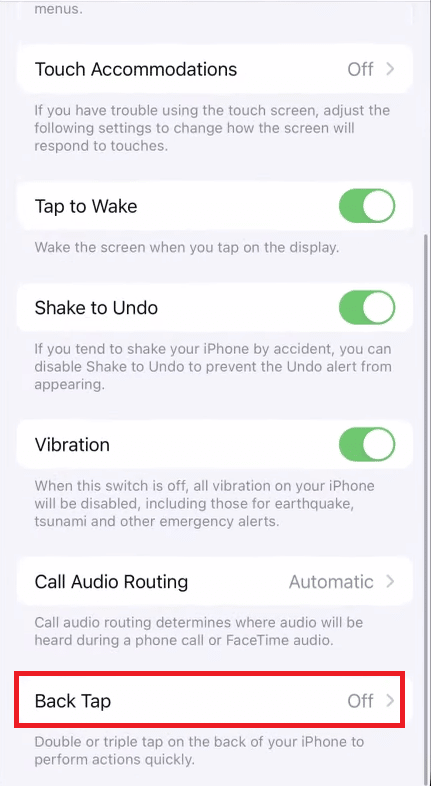
5. Selecione Toque duplo .
Nota : Você também pode escolher Triple Tap , conforme sua conveniência.
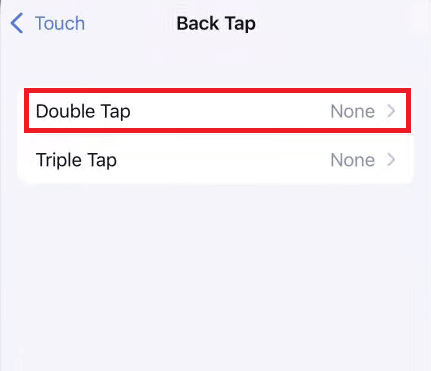
6. Em seguida, escolha Captura de tela na lista fornecida, conforme mostrado abaixo.

Agora, você pode apenas tocar duas vezes ou três vezes na parte de trás do seu iPhone e a captura de tela será tirada e salva em suas fotos.
Opção IV: usar o recurso de toque assistido
1. Abra o aplicativo Configurações no seu dispositivo iPhone.
2. Toque em Acessibilidade > Toque em .
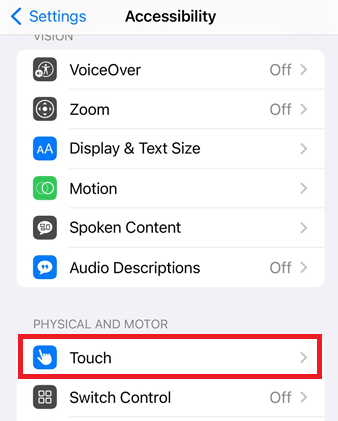
3. Ative a alternância para a opção AssistiveTouch , conforme destacado abaixo.
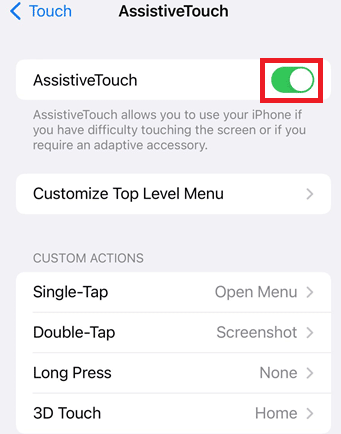
4. Agora, toque em Duplo-Toque .
Nota : Você também pode escolher Single-Tap, Long Press e 3D Touch , conforme suas necessidades.
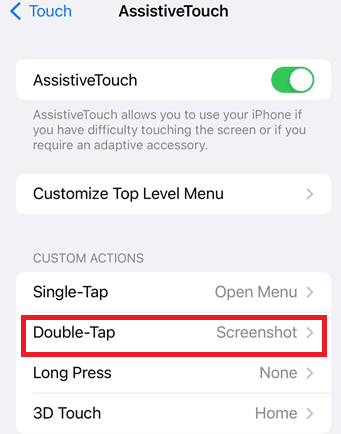
5. Em seguida, toque em Captura de tela na lista de opções.
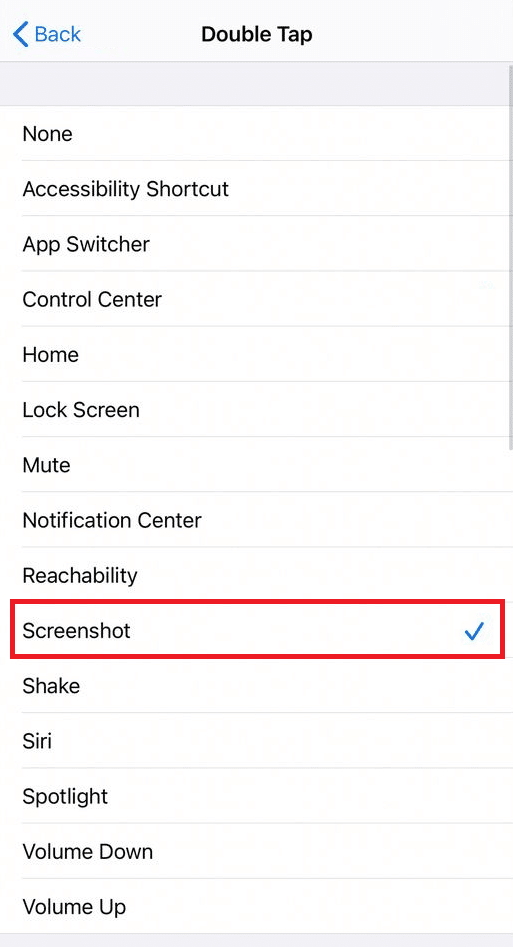
Agora, um círculo apareceria na tela no canto. Você pode tocar uma vez , tocar duas vezes, pressionar longamente ou 3D Touch nesse círculo para fazer a captura de tela.
Leia também : Como capturar capturas de tela de rolagem no Android
Posso tirar uma captura de tela no meu iPhone se meu botão Home não funcionar?
Sim , você pode fazer uma captura de tela mesmo que o botão inicial ou o botão liga / desliga do seu iPhone não esteja funcionando. Você pode tirar uma captura de tela do iPhone sem botões usando três maneiras distintas. Estes são:
- Usando Siri
- Usando o recurso Back Tap
- Usando o recurso AssistiveTouch
Mas para usar o recurso de toque traseiro, verifique se você está no iPhone 8 ou posterior, pois esse recurso foi introduzido nos dispositivos iPhone 8.
Como tirar uma captura de tela no iPhone sem botões?
Existem três maneiras de tirar uma captura de tela do iPhone sem botões se seus botões não estiverem funcionando ou você não quiser usá-los. Mas nós lhe demos um método para usar:
1. Inicie o aplicativo Configurações no seu iPhone.
2. Toque em Acessibilidade .
3. Em seguida, toque na opção Toque > AssistiveTouch para ativar a alternância.
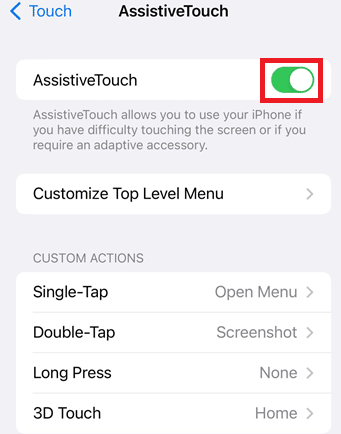
4. Agora, escolha qualquer uma das seguintes opções:
- Toque duplo
- Toque único
- Pressão longa
- Toque 3D
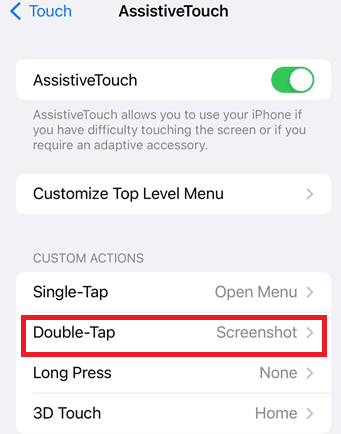
5. Em seguida, toque em Captura de tela na lista de opções.
Agora, um círculo aparecerá na tela no canto. Você pode tocar uma vez , tocar duas vezes, pressionar longamente ou 3D Touch nesse círculo para fazer a captura de tela.
Leia também : Como tirar uma captura de tela no Snapchat sem que os outros saibam?
Como faço para tirar uma captura de tela de uma mensagem de texto no meu iPhone?
Para tirar uma captura de tela de uma mensagem de texto em um iPhone, você pode pressionar o botão liga / desliga e o botão home simultaneamente, e a captura de tela será tirada e salva em suas fotos. Se você quiser fazer uma captura de tela do iPhone sem o botão home ou liga / desliga, siga as etapas abaixo:
Nota : Este recurso está disponível apenas no iPhone 8 e posteriores.
1. Inicie as Configurações e toque em Acessibilidade .
2. Toque em Toque > Voltar Toque .
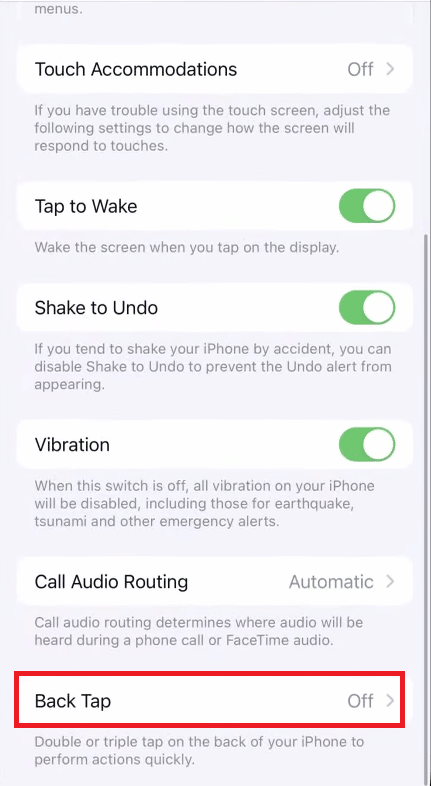
3. Selecione Double Tap ou Triple Tap , de acordo com sua conveniência.
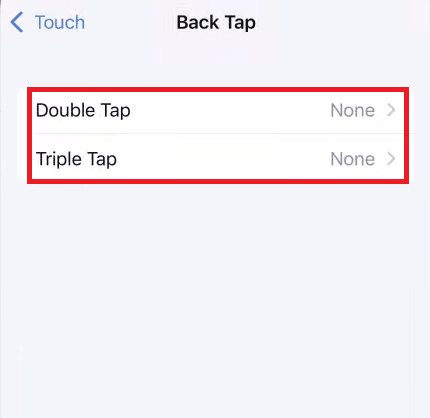
4. Em seguida, toque em Captura de tela na lista.
Agora, você pode apenas tocar duas vezes ou três vezes na parte de trás do seu iPhone e a captura de tela será tirada e salva em suas fotos.
Recomendado :
- Como encontrar o número e o PIN da conta Sprint
- Como congelar a localização no Find My iPhone
- Como tirar uma captura de tela da reunião do Zoom
- Como capturar uma captura de tela no laptop Lenovo?
Esperamos que este artigo tenha sido útil e que você tenha aprendido a fazer uma captura de tela do iPhone sem botões . Deixe-nos saber qual método funcionou melhor para você. Por favor, deixe suas dúvidas ou sugestões, se houver, na seção de comentários abaixo. Além disso, deixe-nos saber o que você quer aprender a seguir.
